随着无线网络的普及,越来越多的人选择使用笔记本电脑连接WLAN网络进行上网。然而,有时候我们可能会遇到联想笔记本电脑找不到WLAN网络的问题,这给我们的网络体验带来了困扰。本文将详细介绍如何快速定位和解决联想笔记本电脑找不到WLAN网络的故障,帮助用户顺利连接无线网络。

检查WLAN开关和快捷键是否开启
在联想笔记本电脑上,一些机型可能有WLAN开关或者快捷键来控制无线网络的开启和关闭。我们需要确保这些硬件开关是打开的,以便能够搜索和连接WLAN网络。
确认WLAN驱动程序是否正常
联想笔记本电脑找不到WLAN网络的另一个常见原因是驱动程序问题。我们可以通过进入设备管理器,找到网络适配器选项,检查WLAN适配器的状态。如果有感叹号或问号标志,表示驱动程序可能存在问题,需要及时更新或重新安装。
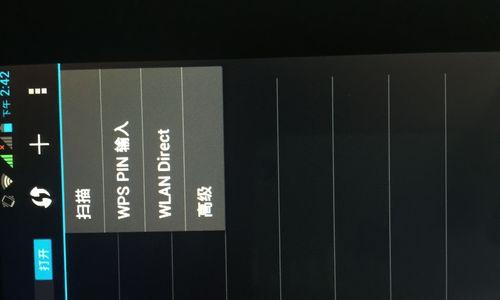
检查WLAN服务是否开启
WLAN服务是保证笔记本电脑正常连接WLAN网络的重要组成部分。我们可以通过在“服务”中找到“WLAN自动配置”服务,并确保它处于运行状态。
尝试重新启动网络适配器
有时候,网络适配器可能出现临时故障,导致无法搜索到WLAN网络。这时候,我们可以通过在设备管理器中禁用再启用网络适配器来尝试解决问题。
检查WLAN信号强度和范围
如果您周围的WLAN信号很弱,或者您距离无线路由器较远,可能会导致联想笔记本电脑无法找到WLAN网络。我们可以尝试靠近路由器或调整笔记本电脑的位置来改善信号强度。

排除安全软件和防火墙问题
有时候,安装的安全软件或者防火墙可能会阻止联想笔记本电脑连接WLAN网络。我们可以尝试暂时关闭这些软件,然后重新搜索WLAN网络。
检查无线路由器设置
联想笔记本电脑找不到WLAN网络的原因还可能来自无线路由器的设置问题。我们可以进入路由器管理界面,确保无线功能已经启用,SSID广播是否开启,以及无线频段是否选择正确。
重置无线网络设置
如果上述方法都没有解决问题,我们可以尝试重置联想笔记本电脑的无线网络设置。在Windows系统中,可以通过命令提示符输入“netshwinsockreset”和“netshintipreset”命令来重置网络设置。
检查操作系统更新
操作系统的更新也可能修复一些与WLAN连接相关的问题。我们可以前往Windows更新中心,检查是否有可用的更新,并及时安装。
清除DNS缓存
DNS缓存可能会导致联想笔记本电脑无法找到WLAN网络。我们可以打开命令提示符窗口,输入“ipconfig/flushdns”命令来清除DNS缓存。
运行网络故障排除工具
Windows系统提供了内置的网络故障排除工具,可以自动诊断和解决一些与WLAN连接相关的问题。我们可以在“设置”中搜索并运行“故障排除”来尝试修复问题。
安装适当的WLAN驱动程序
如果之前的驱动程序更新或重新安装没有解决问题,我们可以尝试从联想官方网站下载适当的WLAN驱动程序,并重新安装。
更换无线网卡
如果尝试了上述方法仍然无法解决问题,可能是由于笔记本电脑无线网卡硬件故障。这时候,我们可以考虑更换无线网卡来解决问题。
寻求专业技术支持
如果以上方法都无法解决联想笔记本电脑找不到WLAN网络的问题,我们建议向联想售后或专业技术支持人员咨询,以获取更准确的帮助和解决方案。
通过本文介绍的方法,我们可以快速定位和解决联想笔记本电脑找不到WLAN网络的问题。需要注意的是,故障可能会有多种原因,因此我们可以根据具体情况选择适合的方法进行排查和解决。如果问题依然存在,建议寻求专业人士的帮助。
标签: #联想笔记本电脑

